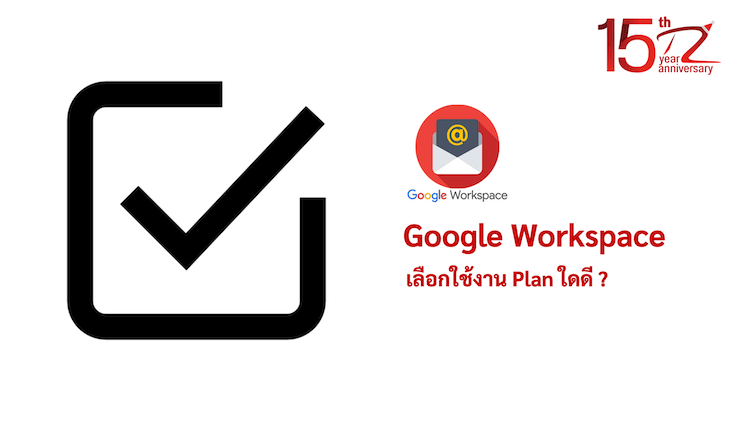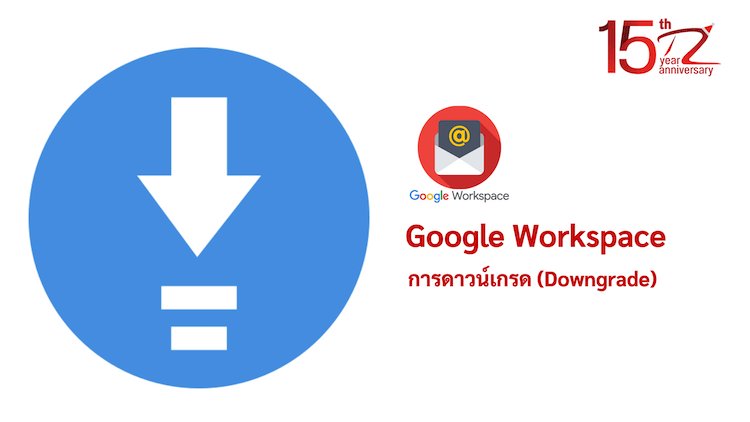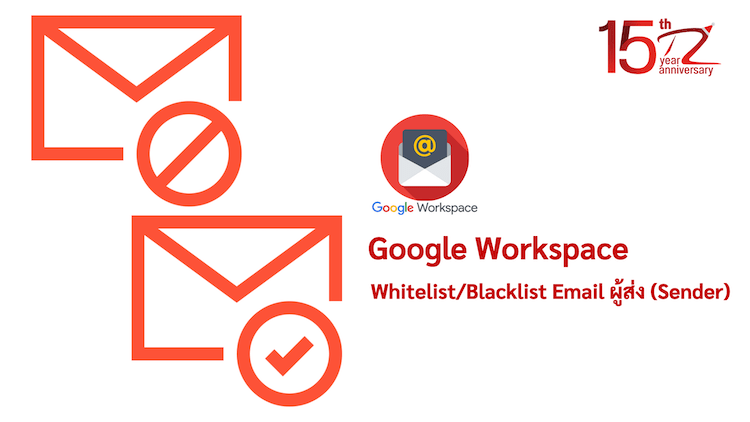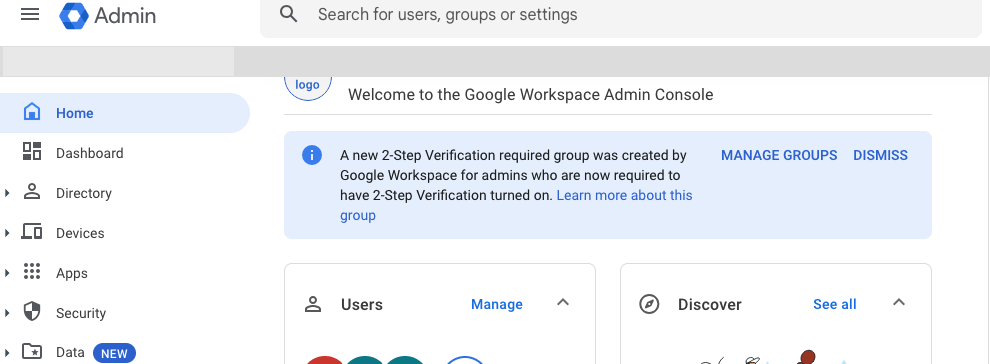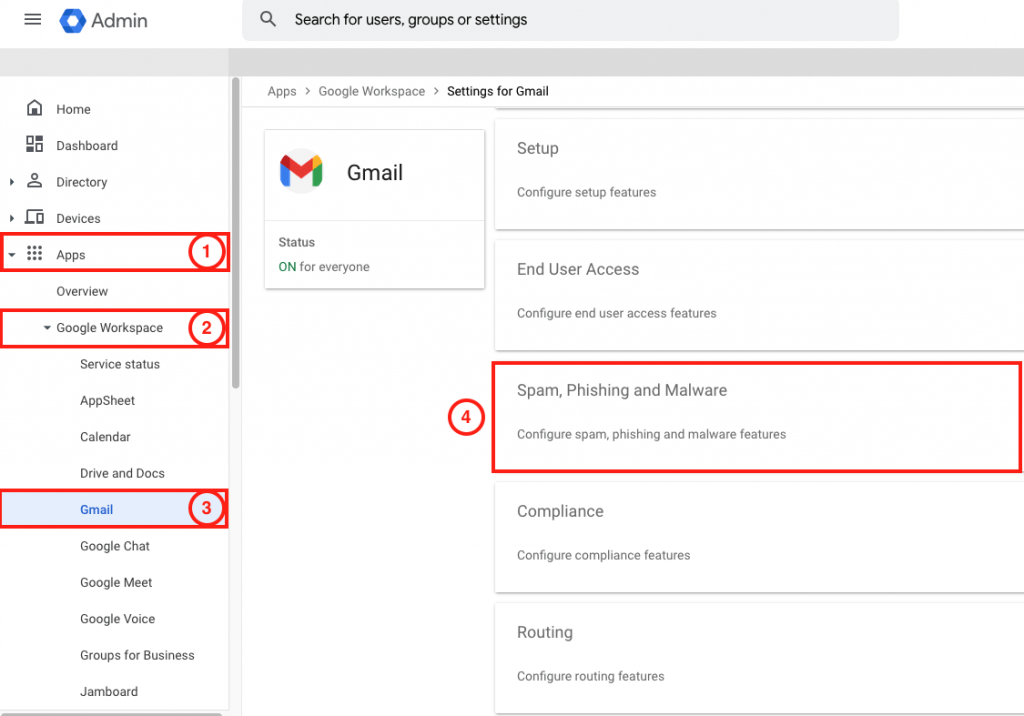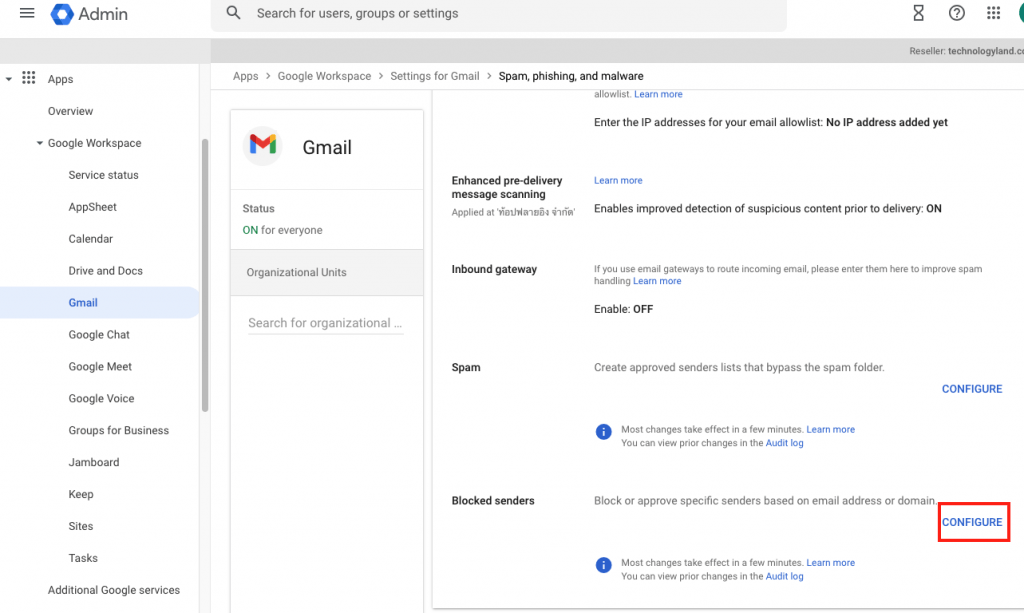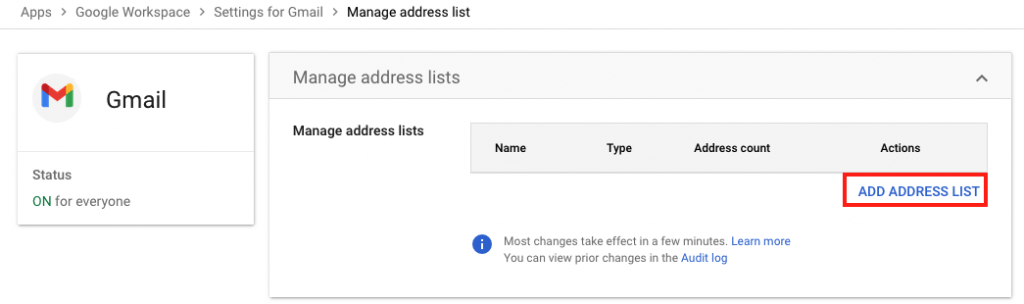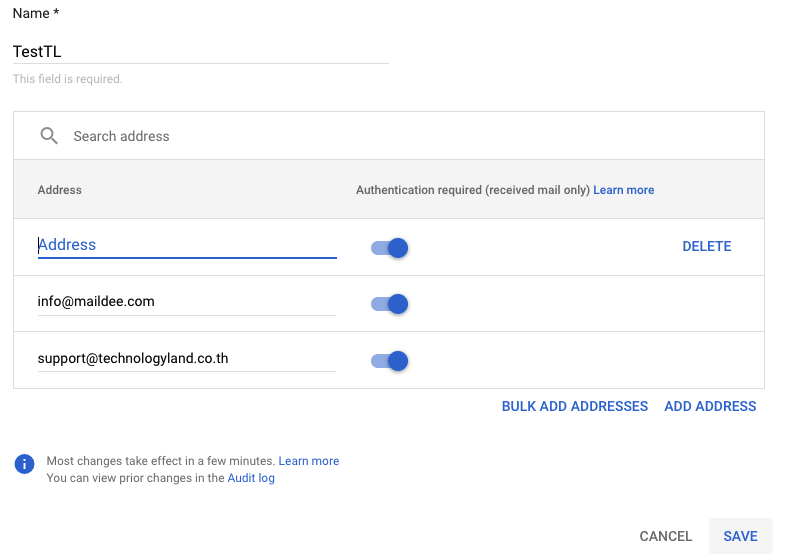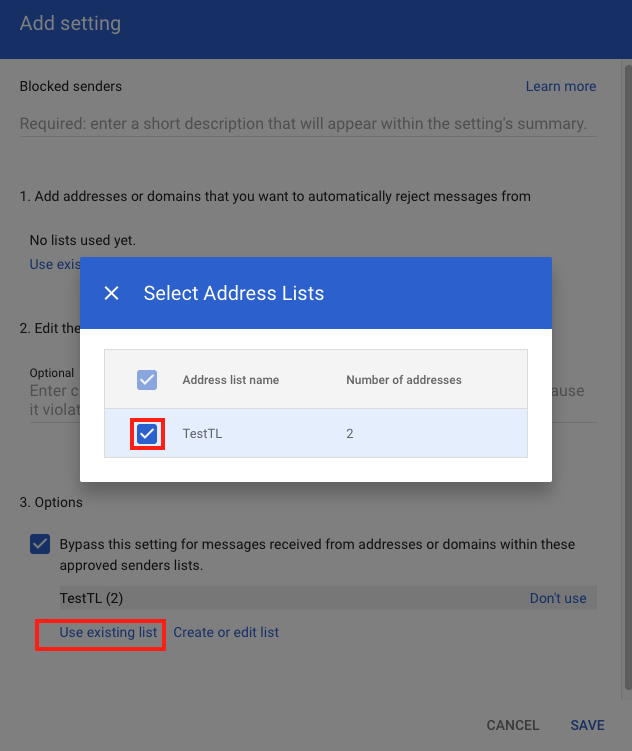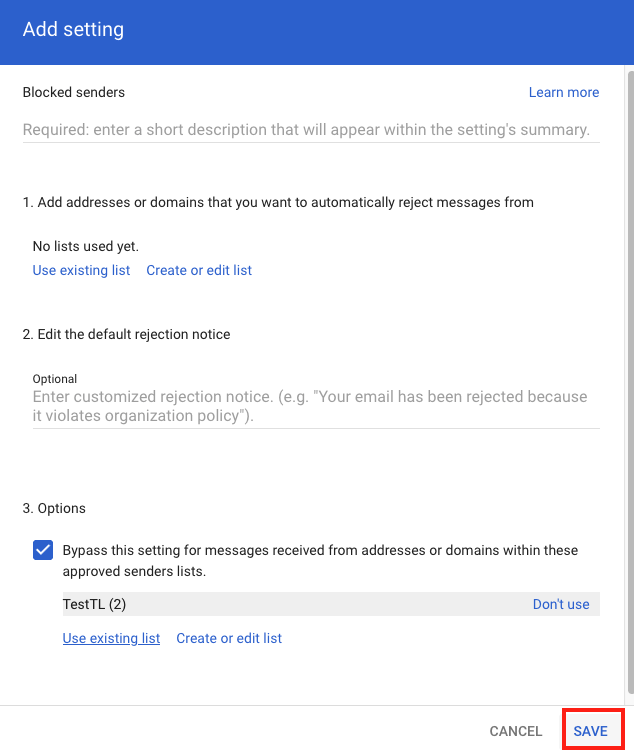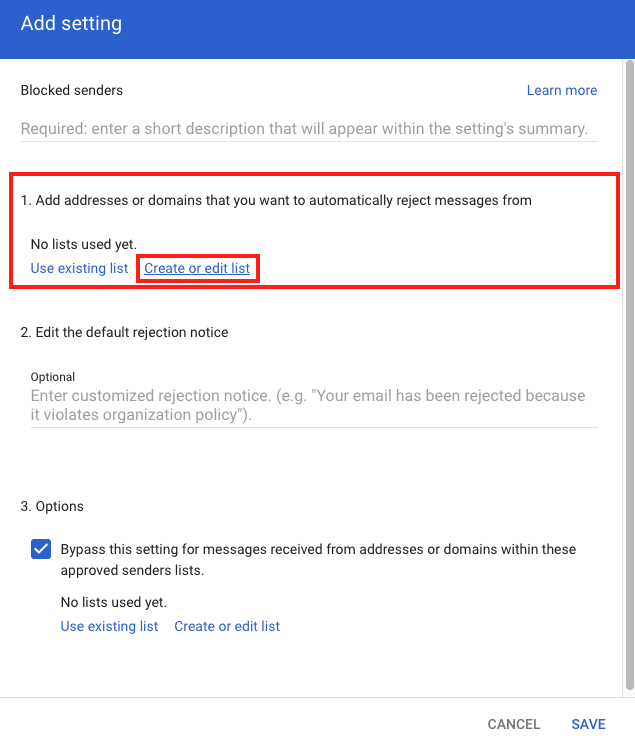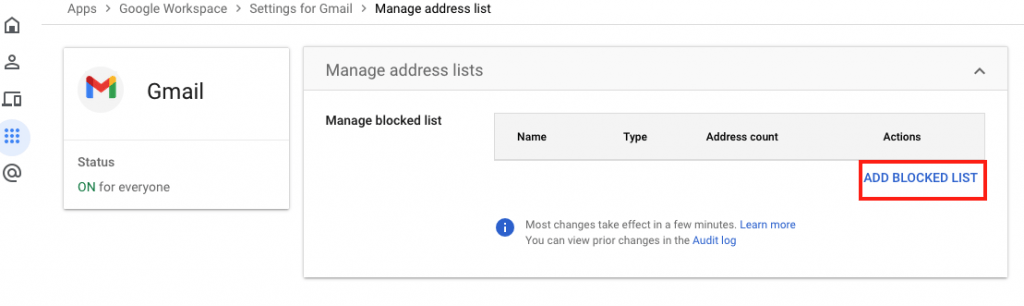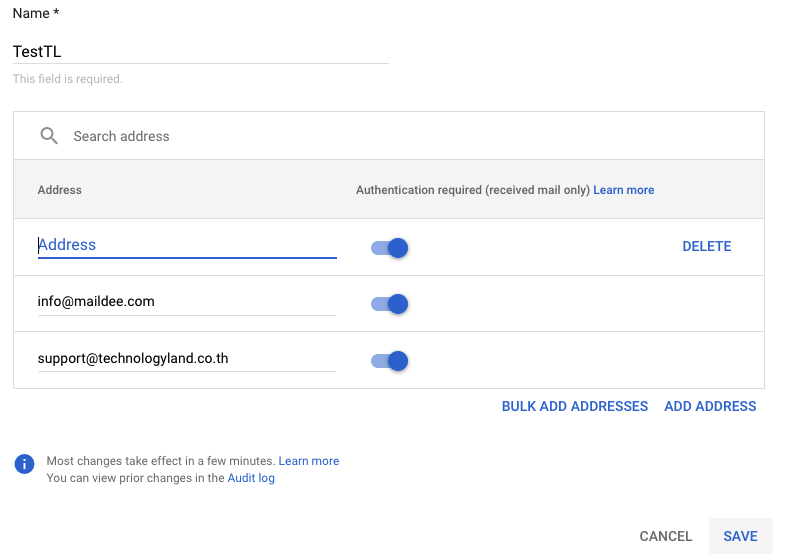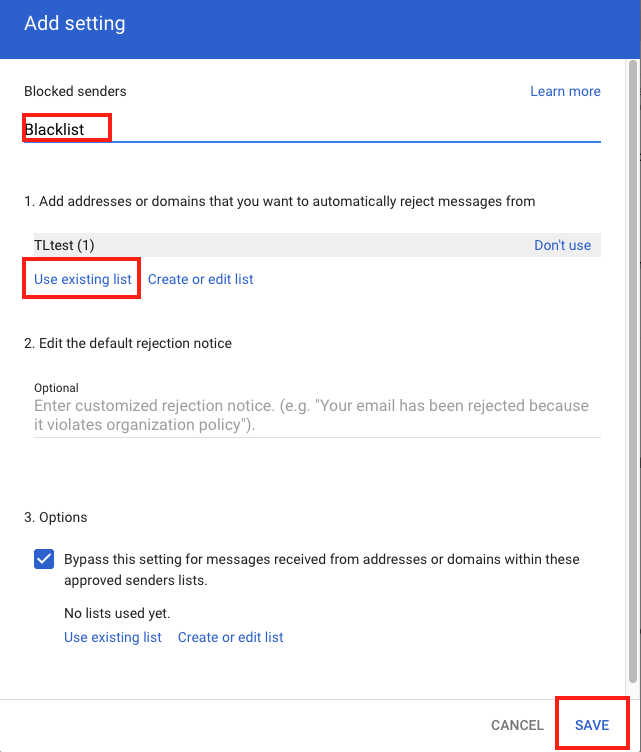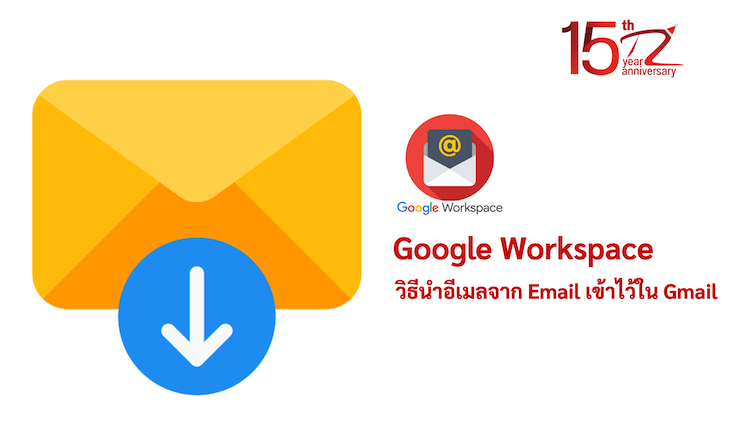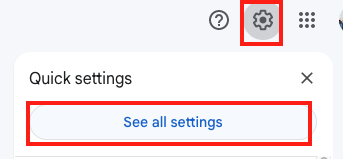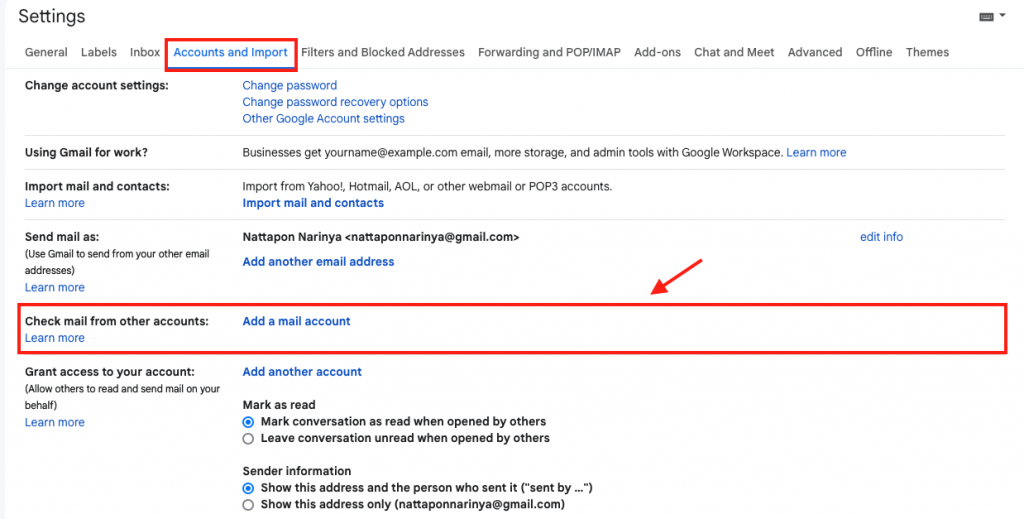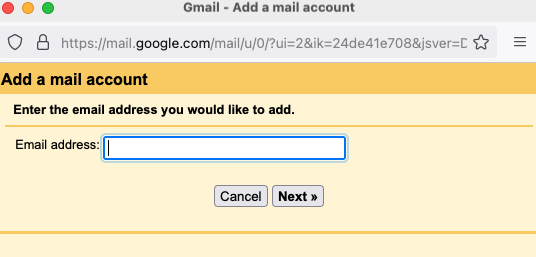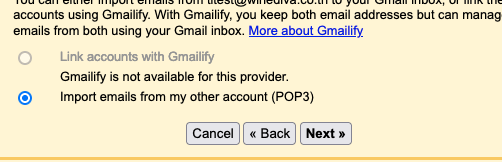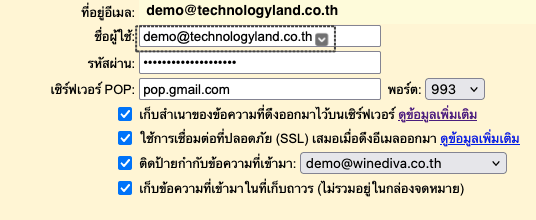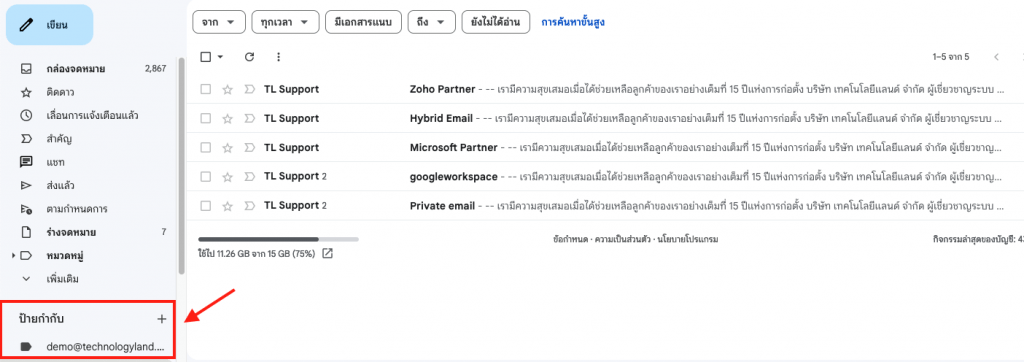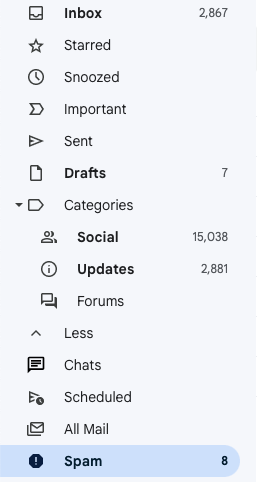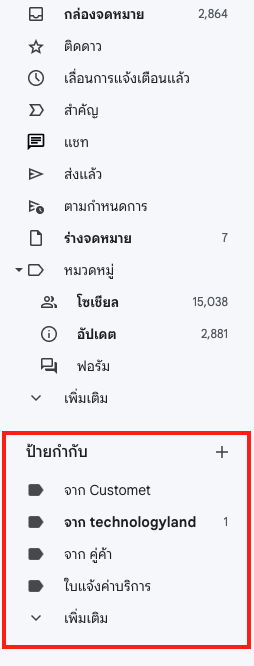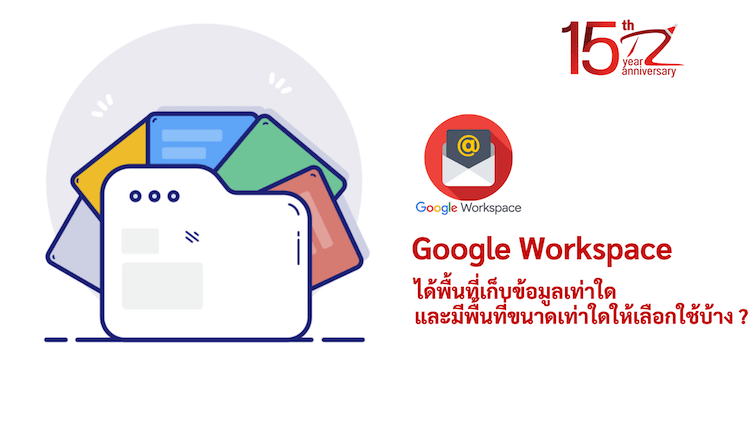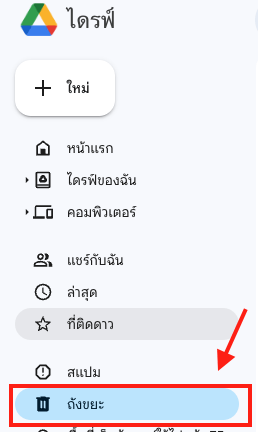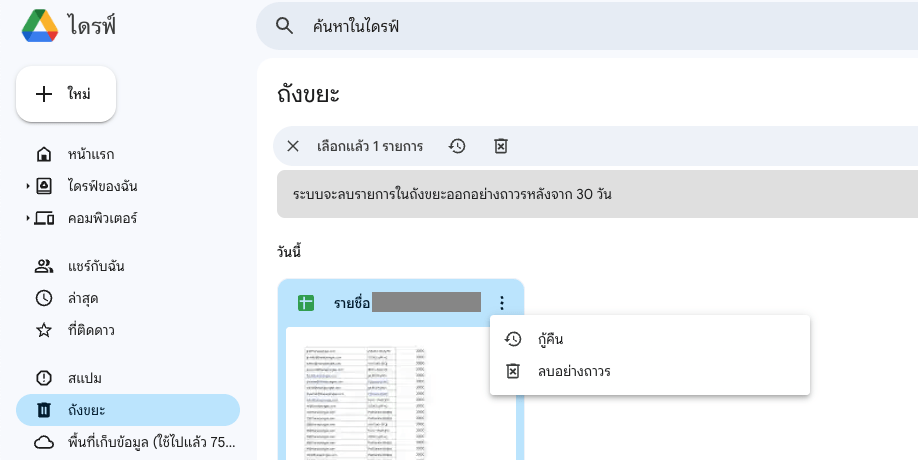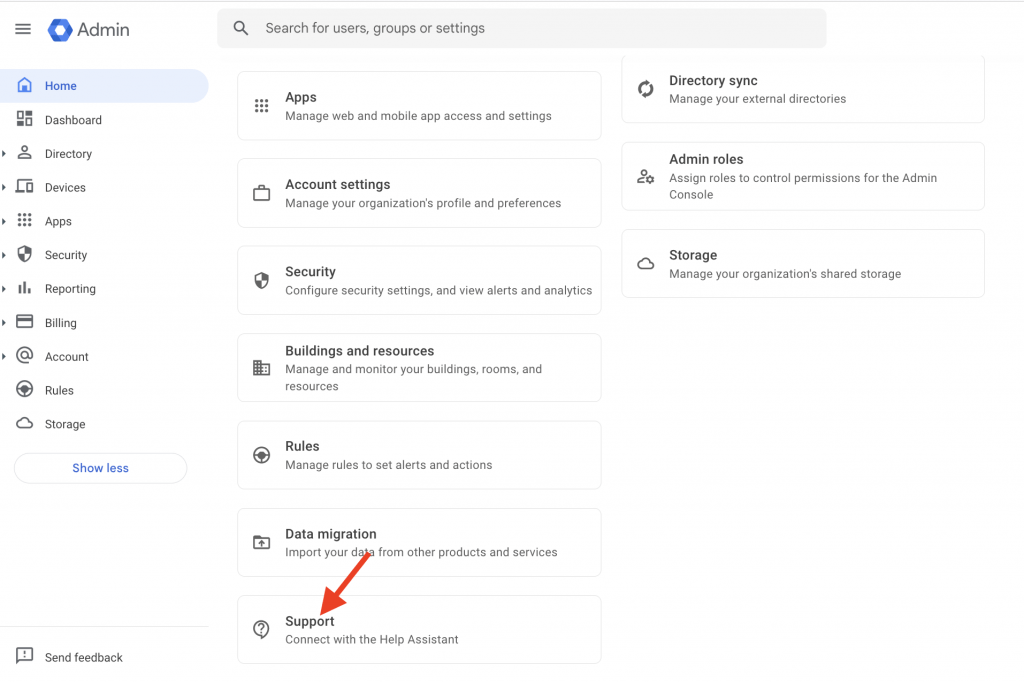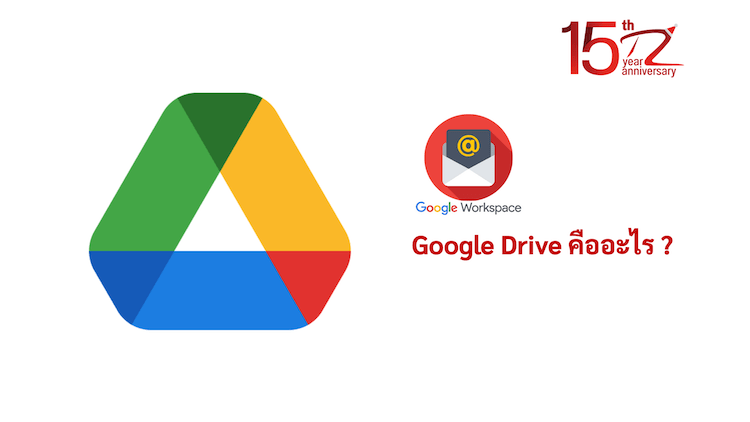สามารถทำการสร้างแบบสอบถามใน Google Forms ได้ตามวิธีดังต่อไปนี้
ต้องลงชื่อเข้าใช้งาน Google ก่อน
ลงชื่อเข้าใช้งานด้วย Account Google เช่น gmail หรือ อีเมลบริษัทระบบ Google Workspace
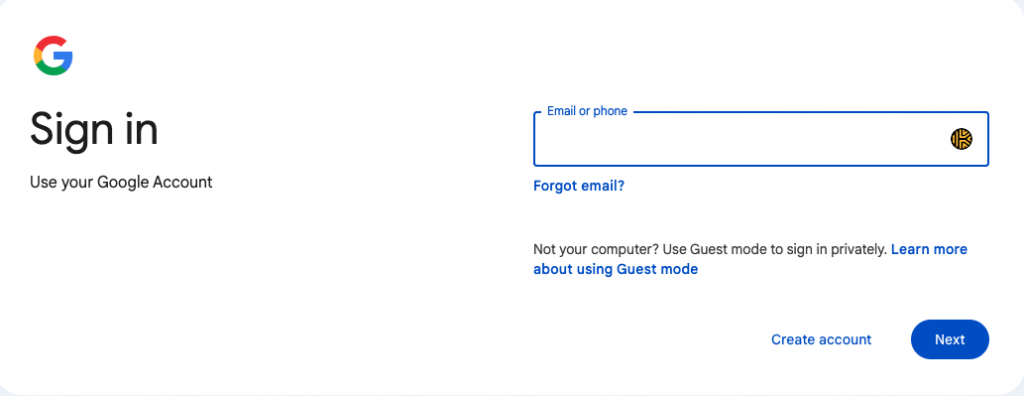
เข้าไปที่ไดรฟ์ (Drive)
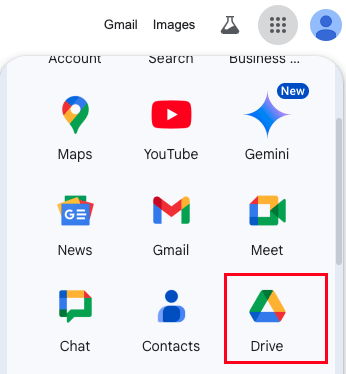
สร้าง Folder สำหรับเก็บแบบสอบถามที่กำลังจะสร้าง
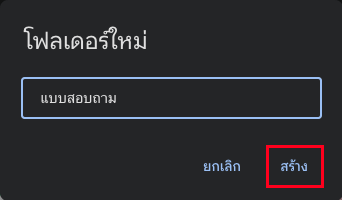
การสร้างแบบสอบถามใน Google Forms
เข้า Folder ที่สำหรับเก็บแบบสอบถาม

กดที่ปุ่มใหม่ -> เลือก Google Forms -> แบบฟอร์มเปล่า
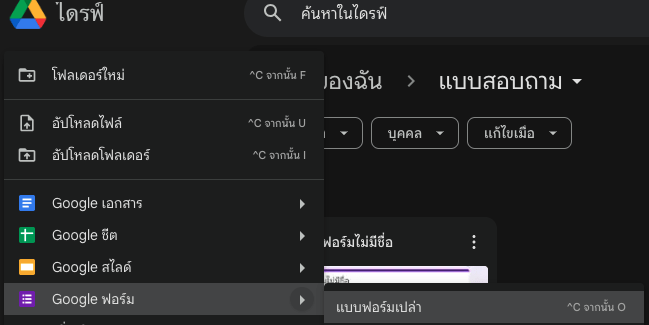
ออกแบบ ใส่ข้อมูล และตั้งค่าแบบฟอร์มตามที่ต้องการได้เลย
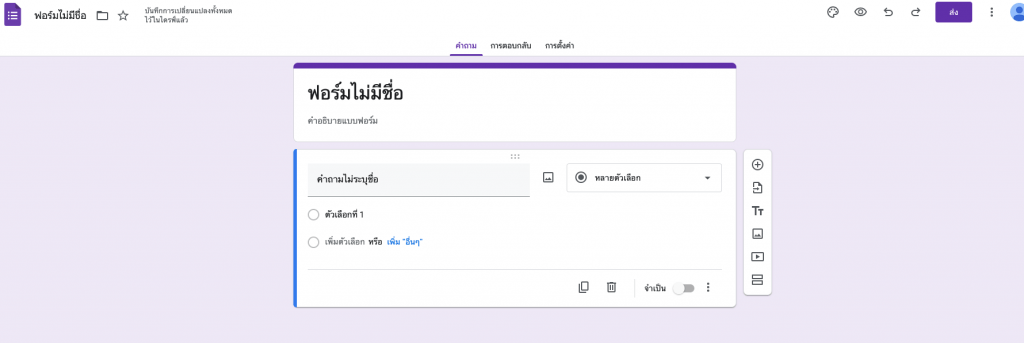
การส่ง หรือ แชร์แบบสอบถาม
หลังจากออกแบบเสร็จแล้ว กด “ส่ง” เพื่อแชร์ลิงค์แบบสอบถามได้เลย
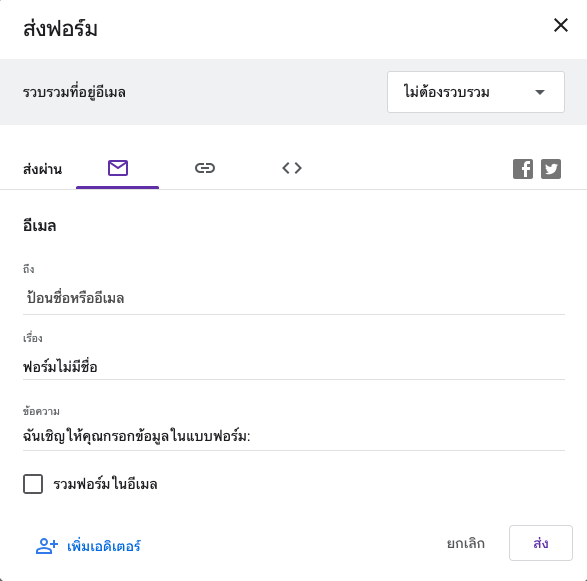
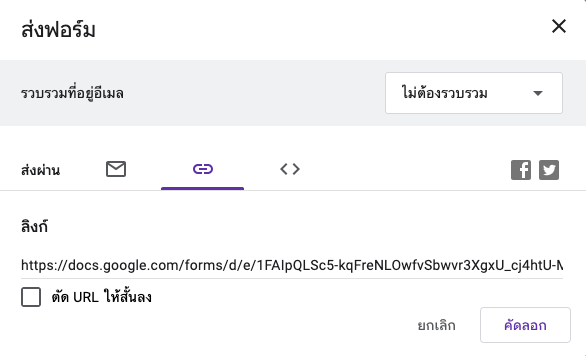
ข้อมูลโดยสรุป
การสร้างแบบสอบถามใน Google Forms ต้องทำการลงชื่อเข้าใช้งานด้วย Account Google ก่อน เช่น gmail หรือ อีเมลบริษัทระบบ Google Workspace เสร็จแล้วทำตามขั้นตอนด้านบนได้เลย
บทความที่เกี่ยวข้อง
- เรียนรู้การทำงานของ Google Workspace Hybrid (ใช้งาน Google Workspace ร่วมกับระบบอีเมลอื่นๆ)
- เริ่มสร้างอีเมลบริษัท @Domain ด้วย Google Workspace ตั้งแต่เริ่มต้น
- เทคนิคใช้งาน Google Workspace หลายๆ คนใน User เดียวให้ปลอดภัย
- Google workspace สามารถใช้ได้กี่อีเมลภายใน 1 โดเมน ?
- Google Workspace ประกาศขึ้นราคาปี 2567